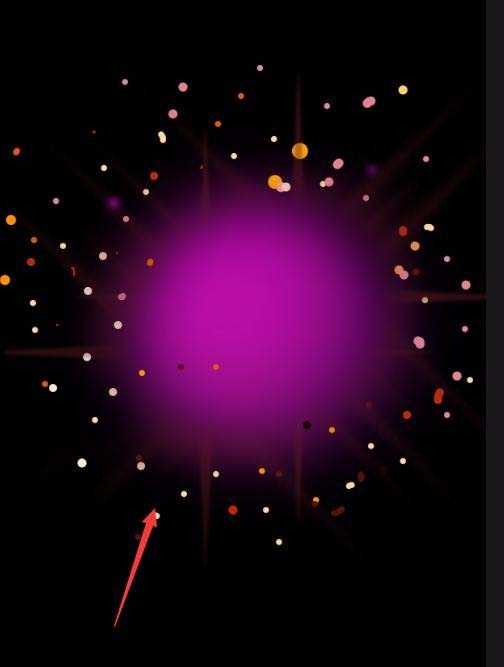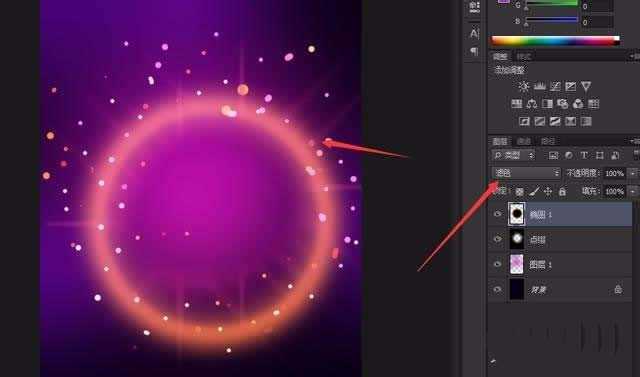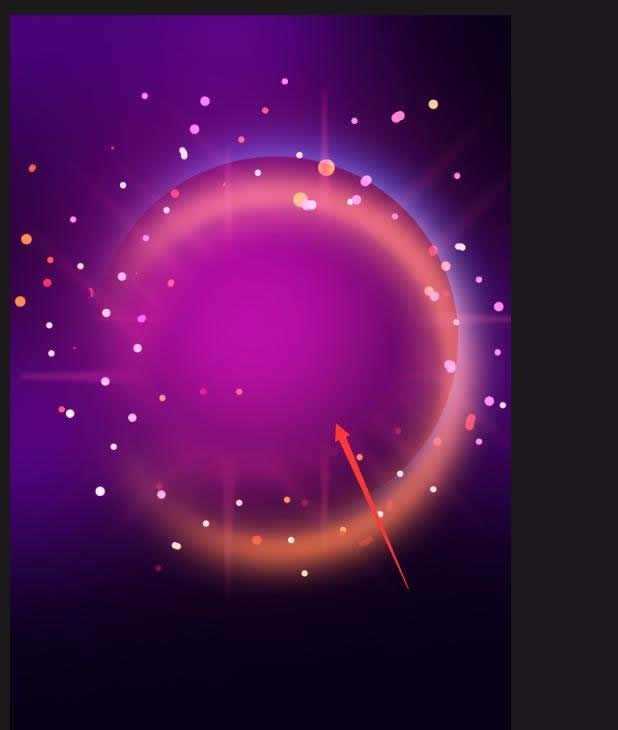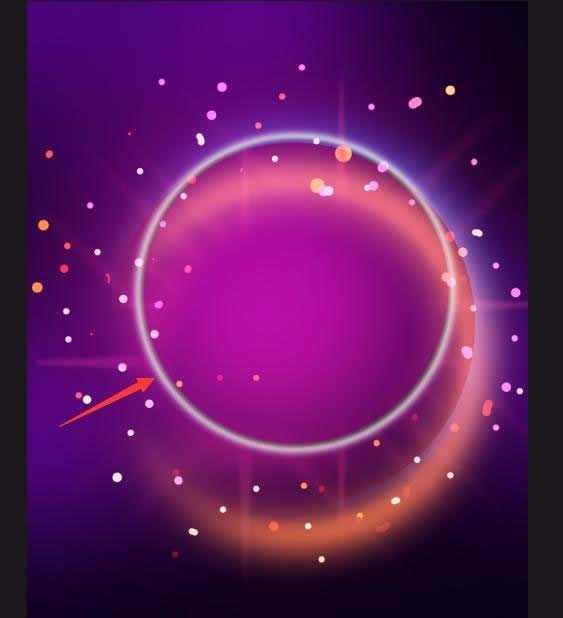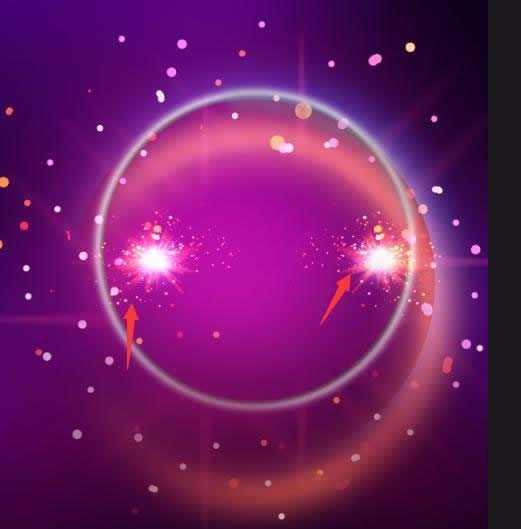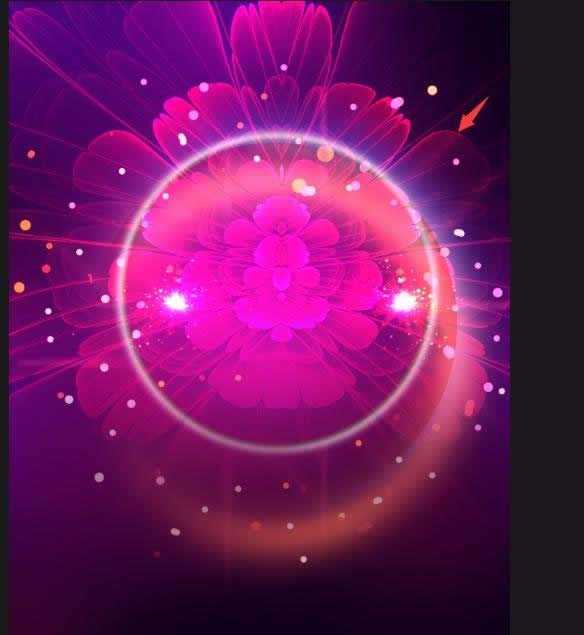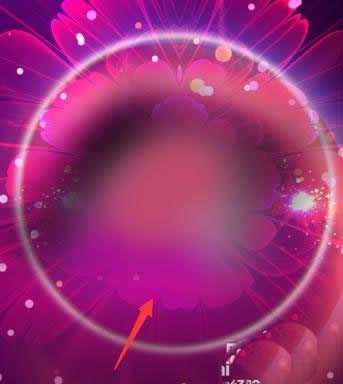今天我们就来看看ps设计中秋节海报的教程,中秋节马上到了,学习制作一个中秋海报也不错,请看下文详细介绍。
- 软件名称:
- Adobe Photoshop 8.0 中文完整绿色版
- 软件大小:
- 150.1MB
- 更新时间:
- 2015-11-04立即下载
1、新建图层填充颜色第一道颜色【b52880】第二个颜色【be0cbf】第三颜色【7502c9】
2、新建图层填充颜色第一道颜色【b52880】第二个颜色【be0cbf】第三颜色【7502c9】
3、新建图成选择【椭圆工具】填充黑色然后添加【外发光和内发光】之后栅格化图层样式选之后混合模式【滤色】添加蒙版图层
4、选择素材【模式滤色】
5、新建图程选择椭圆选框工具画正圆填充黑色添加fx样式【外发光白色】【内发光灰色】之后栅格化图层样式选择滤镜【高斯模糊】混合模式为【变亮】
6、新建图层选择灰色画笔工具不透明度降低之后选择滤镜【高斯模糊】
7、之后选择素材模式【线性简单添加】添加蒙版
8、之后拉进素材混合模式为【颜色减淡】
9、新建图层选择画笔工具点缀之后选着滤镜
10、之后拉入素材添加fx样式模式为【正片叠底】颜色【黑色】不透明度【75】角度【120】使用全局光距离【59】扩展【0】大小【148】选择蝴蝶调整位置
11、拉入文字添加fx样式斜面和浮雕【内斜面】方法【平法】深度【83】大小【150】软化【0】角度【120】全局光高度【30】高光模式【滤色】白色不透明度【91】阴影模式【正片叠底】黑色不透明度【0】,内发光模式【颜色减淡】不透明度【30】颜色【fff286】大小【54】范围【50】,渐变叠加模式【正常】不透明度【100】颜色【e40967】【facea9】【ffffff】【反相】样式【线性】【与图层对齐】角度【-90】缩放【100】
12、之后拉入文字添加fx样式【投影】模式为【正片叠底】不透明度【50】角度为【120】全局光距离为【394】大小为【196】
以上就是使用ps设计海报的教程,希望大家喜欢,请继续关注。
相关推荐:
PS怎么设计一款漂亮的艺术视觉海报?
ps怎么设计一款恐怖氛围的电影海报?
ps怎么设计跨越生死门的梦幻意境的海报图?
ps,中秋,海报
更新动态
- 凤飞飞《我们的主题曲》飞跃制作[正版原抓WAV+CUE]
- 刘嘉亮《亮情歌2》[WAV+CUE][1G]
- 红馆40·谭咏麟《歌者恋歌浓情30年演唱会》3CD[低速原抓WAV+CUE][1.8G]
- 刘纬武《睡眠宝宝竖琴童谣 吉卜力工作室 白噪音安抚》[320K/MP3][193.25MB]
- 【轻音乐】曼托凡尼乐团《精选辑》2CD.1998[FLAC+CUE整轨]
- 邝美云《心中有爱》1989年香港DMIJP版1MTO东芝首版[WAV+CUE]
- 群星《情叹-发烧女声DSD》天籁女声发烧碟[WAV+CUE]
- 刘纬武《睡眠宝宝竖琴童谣 吉卜力工作室 白噪音安抚》[FLAC/分轨][748.03MB]
- 理想混蛋《Origin Sessions》[320K/MP3][37.47MB]
- 公馆青少年《我其实一点都不酷》[320K/MP3][78.78MB]
- 群星《情叹-发烧男声DSD》最值得珍藏的完美男声[WAV+CUE]
- 群星《国韵飘香·贵妃醉酒HQCD黑胶王》2CD[WAV]
- 卫兰《DAUGHTER》【低速原抓WAV+CUE】
- 公馆青少年《我其实一点都不酷》[FLAC/分轨][398.22MB]
- ZWEI《迟暮的花 (Explicit)》[320K/MP3][57.16MB]